Page 1

RITMIX RZX-42
Руководство пользователя
Page 2
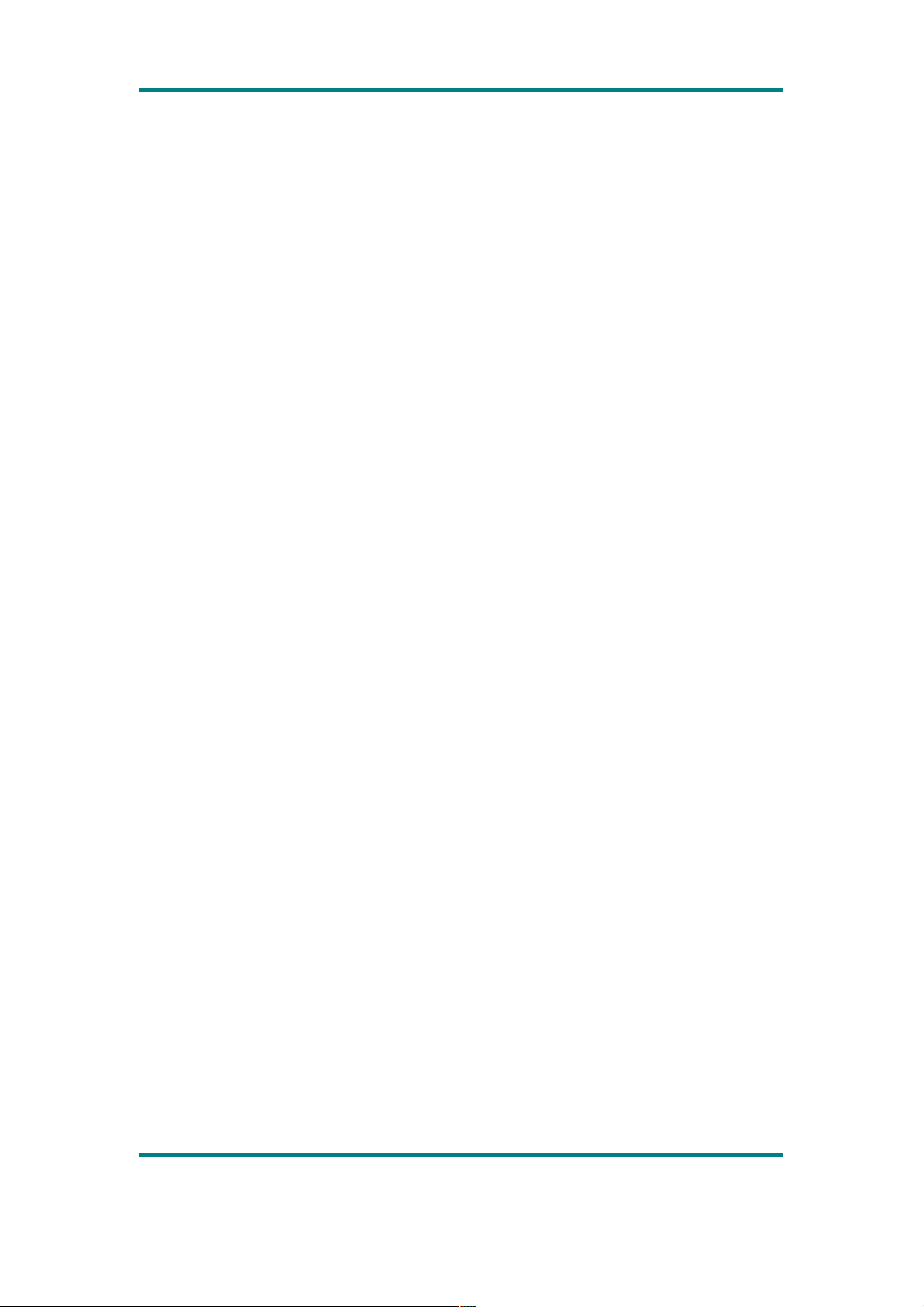
User Manual
Меры предосторожности
Для правильной и длительной работы игровой приставки, пожалуйста, убедитесь, что Вы
полностью прочитали и поняли данное руководство. При использовании устройства
руководствуйтесь рекомендациями, приведенными ниже.
Не роняйте устройство.
Не допускайте контакта устройства с токсичными химическими веществами, такими
как бензин, растворитель и т.д.
Не используйте устройство вблизи сильного магнитного или электрического поля.
Избегайте воздействия прямых солнечных лучей, держите устройство вдали от
обогревательных приборов.
Никогда не разбирайте, ремонтируйте или модернизируйте устройство самостоятельно.
Опасно пользоваться игровой приставкой во время управления велосипедом,
мотоциклом или автомобилем.
Никогда не устанавливайте громкость на максимальный уровень, это может навредить
Вашему слуху.
Page 2
Page 3
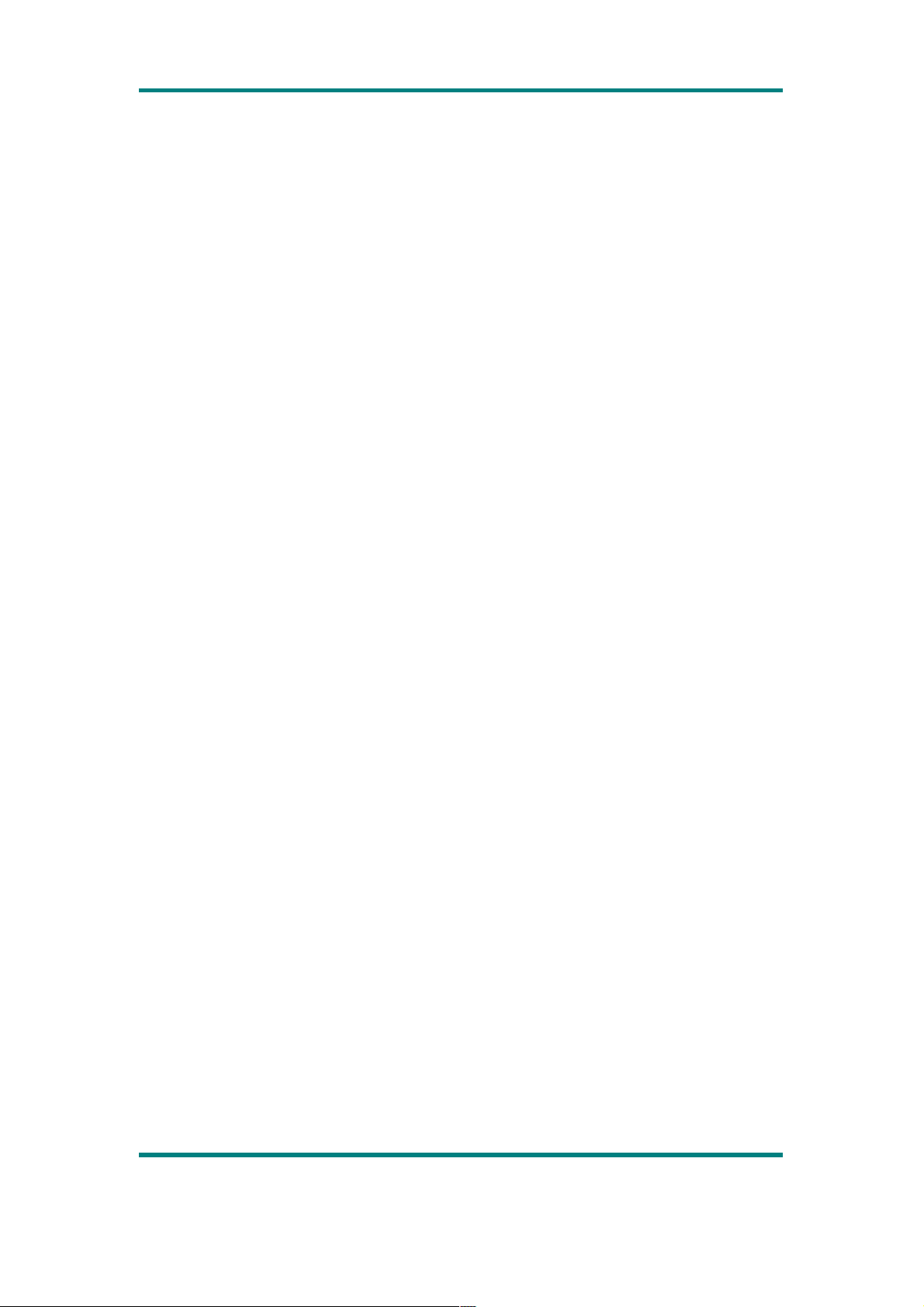
User Manual
Основные функции
Музыка: воспроизводимые форматы - WMA, DRM, WMA, OGG, APE, FLAC, WAV,
AAC;
Диктофон: запись с помощью встроенного микрофона;
Фотографии: поддерживаемые форматы - JPEG, BMP, GIF, TIF и PNG; возможность
установки фотографии в качестве заставки рабочего стола;
Видеоизображения: воспроизводимые форматы:
AVI / MP4 (XVID SP): < 720*576, до 2500 kbps, до 30 fps
AVI (XVID SP): < 720*576, до 2500 kbps, до 30 fps
WMV (wmv9): < 720*576, до 2500 kbps, до 30 fps
FLV (H263): < 720*576, до 2500 kbps, до 30 fps
RM, RMVB (v2, v8, v9, v10): < 720*576, до 2500 kbps, до 25 fps
3GP (H263): < 720*576, до 2500 kbps, до 30 fps
DAT / VOB / MPG (MPEG/MPEG2): < 352*288, до 2500 kbps, до 30 fps
SWF: FLASH 4.0-7.0, flash lite 1.0-2.1, AS 1.0-2.0;
Поддержка записи видео;
Электронная книга: поддержка TXT (KOI8);
Электронные игры форматов GBA, GBC, NES, SMD, SFC, BIN;
FM радио;
Поддержка TF (micro SD) карт памяти до 8 Гб;
Настройки: возможность изменения различных настроек в соответствии с Вашими
пожеланиями;
Поддержка специальных эффектов во время отображения фотографий;
Поддержка высокоскоростной передачи данных USB 2,0;
TV-выход.
Page 3
Page 4
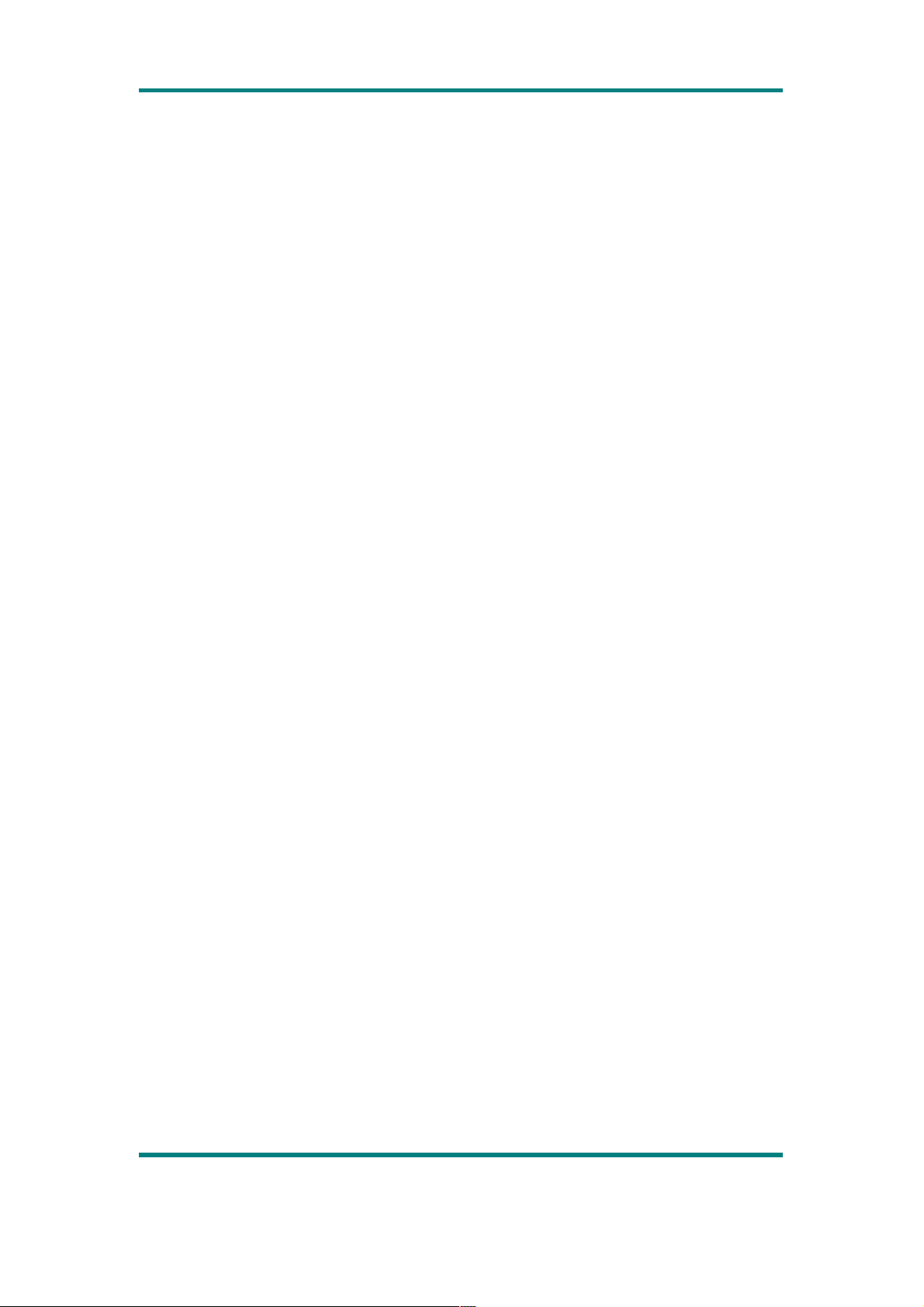
User Manual
Минимальные системные требования
ОС: Windows XP/2K/ME/98 (необходимо установить драйвер) /Linux9 и выше /Mac OS 10
ЦП: не ниже Pentium – 133 MHz
Оперативная память: не меньше 32 MB
Свободное пространство на жестком диске: не менее 100 KB
Видеокарта: разрешение не менее 640*480, цвет – не менее 16 бит
Подключение к компьютеру
Подключите устройство к компьютеру с помощью USB-кабеля в комплекте. Пожалуйста,
для более полной информации обратитесь к разделу «Дополнительные настройки – Виды
соединений» данного руководства.
Отсоедините USB-кабель или произведите отключение устройства на компьютере,
приставка перейдет в стандартный режим работы.
Если Вы не отсоедините USB-кабель, устройство по-прежнему будет находиться в режиме
зарядки.
Подключение к зарядному устройству
Подключите игровую приставку к зарядному устройству. На дисплее отобразятся две
опции: «Зарядка и игра» и «Зарядка». Выберите нужный Вам режим работы.
Включение и выключение устройства
Для включения / выключения устройства передвиньте и удерживайте выключатель питания
в положении ON.
Для перевода устройства в спящий режим нажмите кнопку START. Для Выхода устройства
из спящего режима снова нажмите кнопу START.
Для полного выключения устройства передвиньте выключатель питания в положение OFF.
Page 4
Page 5
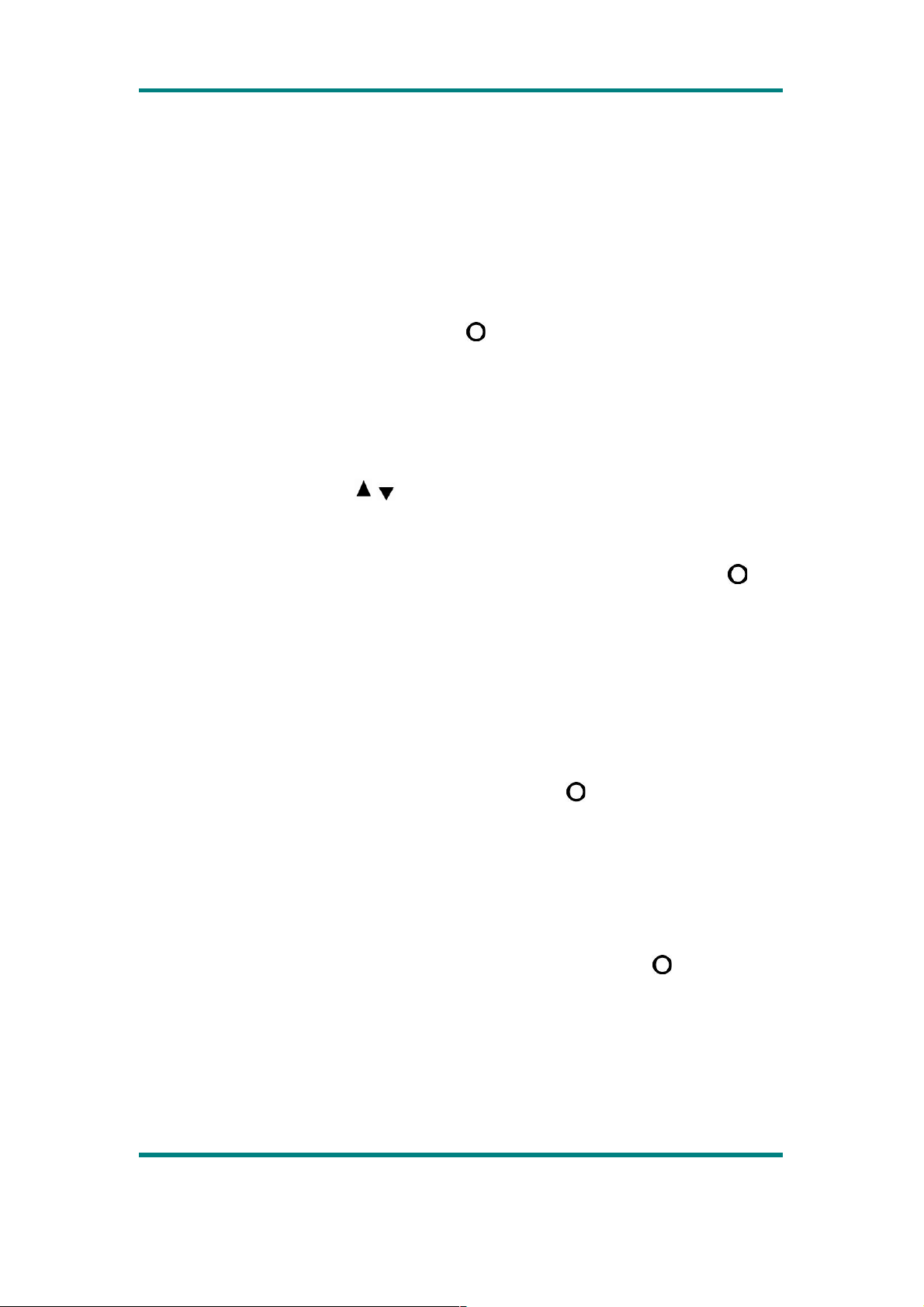
User Manual
ИГРЫ
Выберите «Игры» в главном меню игровой приставки. Устройство
поддерживает следующие форматы игровых файлов: GBA,GBC, NES, SMD,
SFC, BIN.
Выберите желаемую игру и нажмите клавишу для перехода в меню игры..
1. Играть сначала: начать игру сначала.
2. Загрузить игру: продолжить предыдущую игру(если игра была сохранена ранее).
3. Опции: с помощью клавиш / перемещайтесь вверх/вниз по меню настроек.
1) Динамики: включение/отключения звука в игре.
2) Размещение кнопок: Вы можете присвоить новые функции клавишам управления.
Затем выберите пункт «Сохранить настройки» и нажмите клавишу для
подтверждения.
3) Настройки дисплея: выберите стандартный режим или полноэкранный режим.
4.
Добавить в избранное: добавить игу в список избранных игр.
5. Выход: Закрыть игру, выйти в главное меню.
Во время игры нажмите SHIFT R для выхода в меню игры. При этом появится новый пункт
меню «Сохранить игру». Вы можете нажать клавишу для сохранения текущего
игрового прогресса.
Музыка
Выберите пункт «Музыка» в главном интерфейсе, и нажмите клавишу для перехода в
меню раздела.
Музыкальный плеер продолжает работу с файла, на котором Вы окончили проигрывание в
прошлый раз.
Page 5
Page 6
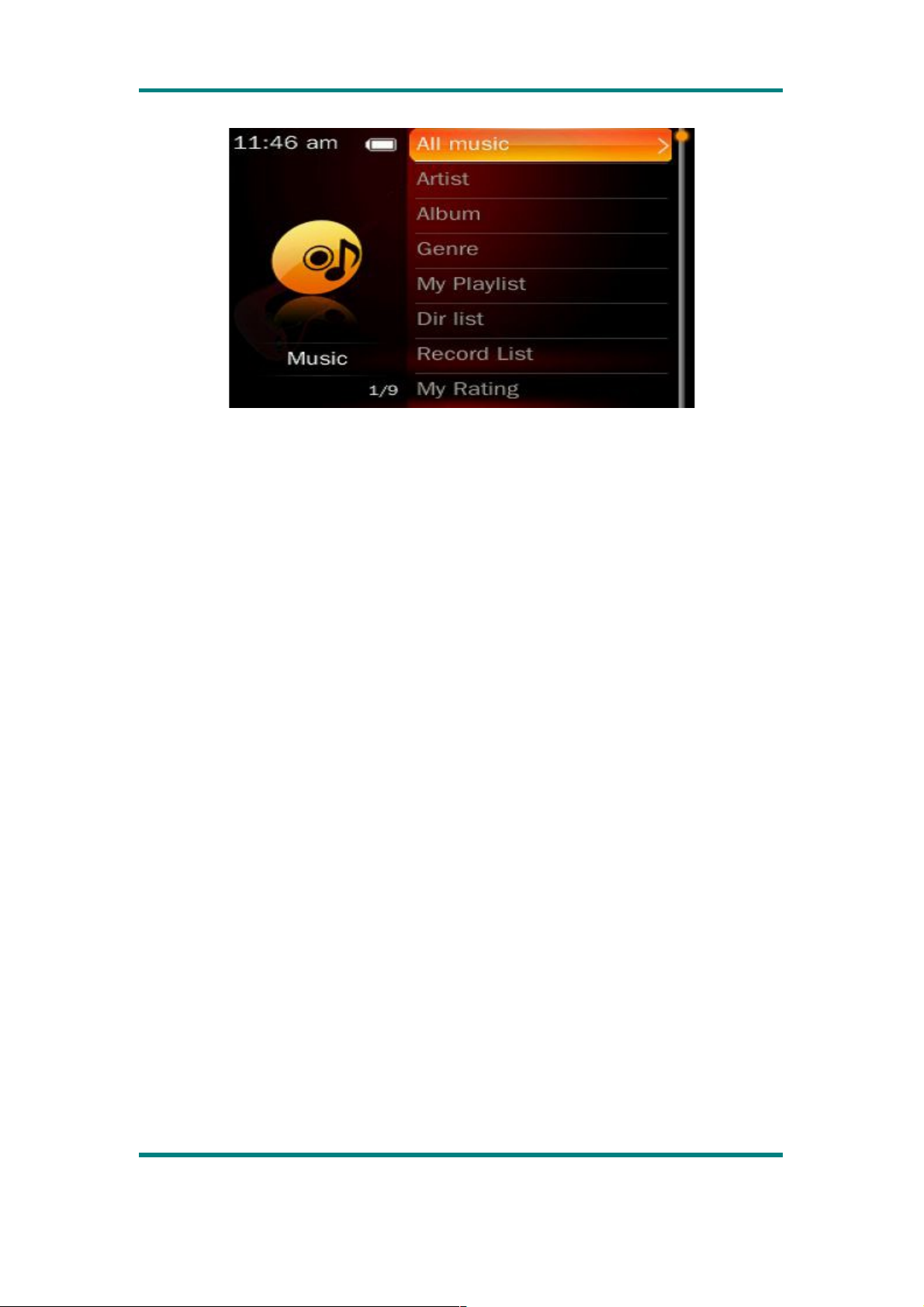
User Manual
Вся музыка: список всех музыкальных композиций, сохраненных в папке «Музыка» на
устройстве.
Певец: список исполнителей; выберите желаемого артиста, и отобразятся все его
композиции.
Неизвестный исполнитель - с таким обозначением сохраняются композиции, чей
исполнитель неизвестен. По тому же принципу отображаются обозначения «Неизвестный
альбом» и «Неизвестный жанр».
Альбом: список всех альбомов; выберите один альбом, и отобразятся все композиции,
входящие в него.
Жанр: список жанров; выберите один жанр, и отобразятся все композиции выбранного
жанра.
Мой плейлист: всего может быть сохранено пять плейлистов; в каждый плейлист входят
композиции, выбранные пользователем.
Список файлов: Внутренняя память, Внешняя память. Во внутренней памяти устройства
содержатся все музыкальные файлы, сохраненные на приставке. На внешней памяти
содержатся все файлы, сохраненные на карте памяти. Если карта памяти не установлена, то
автоматически будут отображаться все файлы, сохраненные во внутренней памяти
устройства.
Записи диктофона: отображаются все записанные файлы.
Рейтинг: данный раздел содержит списки композиций, согласно присвоенному рейтингу
(от 1 до 5); пользователь может присваивать определенный рейтинг композициям согласно
предпочтениям.
Список закладок: отображается список композиций с закладками; поддерживается до 32
списков с закладками.
Page 6
Page 7
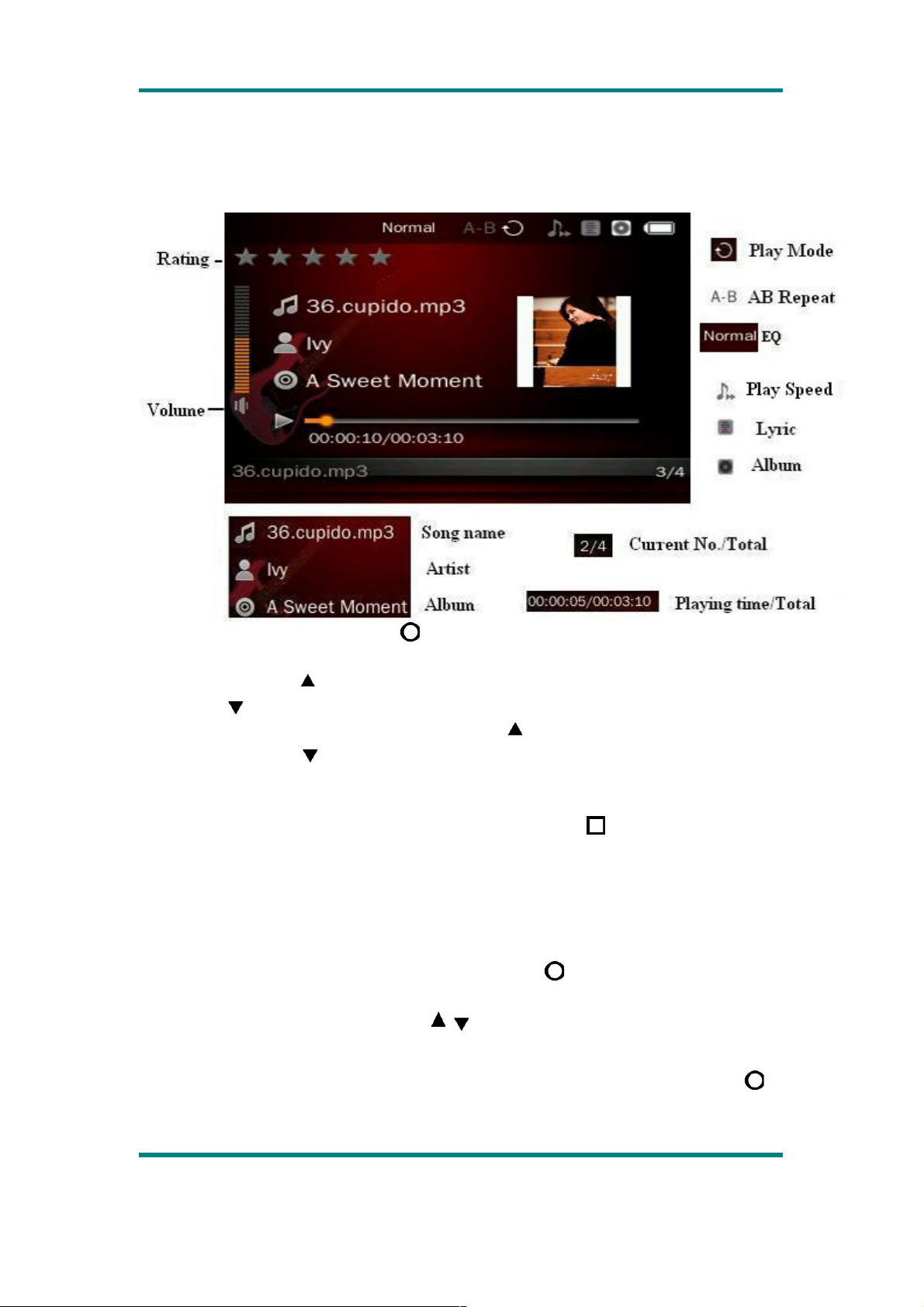
User Manual
Интерфейс проигрывателя
1.Пауза/воспроизведение: нажмите для переключения.
2.Быстрая перемотка назад/вперед: в режиме воспроизведения/паузы с помощью долгого
нажатия клавиши перемотайте композицию назад, с помощью долгого нажатия
клавиши перемотайте вперед.
3.Переключение композиций: нажмите клавишу для переключения на предыдущий
файл или клавишу для переключения на следующий файл.
В интерфейсе музыкального проигрывателя нажмите клавишу для перехода в подменю,
включающее следующие пункты: «АВ повтор», «Режим воспроизведения»,
«Эквалайзер», «Скорость воспроизведения», «Режим отображения», «Рейтинг»,
«Добавить закладку», «Добавить в плейлист» «Удалить», «Настройки музыки»,
«Настройки эквалайзера» и «Информация».
Управление: Если иное не указано, то нажмите клавишу для перехода в подменю
выбранного пункта, с помощью клавиш / переходите от одного пункта меню к
другому или настраивайте желаемые значения, для подтверждения нажмите клавишу , а
Page 7
Page 8

User Manual
затем нажмите кнопку × для перехода в предыдущий раздел меню.
1. AB повтор: Выберите пункт «АВ повтор» , дважды нажмите кнопку , для установки
границ A и В нужного Вам фрагмента. После этого проигрыватель начнет проигрывание
только данного фаргмента.
2. Режим воспроизведения: Последовательный, Повторять одну песню, Повторять все,
Случайный выбор, Перемешать + Повторять и Intro (вступление).
3. Настройки эквалайзера: Нормальный, Рок, Поп, Классика, Фоновый, Джаз, DBB,
Эквалайзер пользователя,
4.Скорость воспроизведения: настройте скорость проигрывания музыки от -4 до 4.
5. Режим отображения: установите режим отображения дисплея в интерфейсе
проигрывателя: Альбом, Текст или Спектр.
6.Рейтинг: установить рейтинг для композиции.
7.Добавить закладку:нажмите клавишу , воспроизводимая в данный момент
композиция с указанием текущей временной точки будет добавлена в список закладок.
Затем приставка автоматически вернется в режим воспроизведения.
Удалить закладку: перейдите в раздел «Список закладок» и выберите одну закладку,
затем нажмите кнопку , появится окно с двумя опциями: отменить или подтвердить
удаление.
8.Добавить в плейлист: перейдите в раздел «Добавить в плейлист» и выберите один из
плейлистов, затем нажмите клавишу , воспроизводимая в данный момент композиция
будет добавлена в выбранный плейлист.
Удалить из плейлиста: в разделе «Плейлисты», выберите один из плейлистов и
перейдите в него, выберите файл, который хотите удалить и нажмите клавишу ,
появится меню удаления. Обратите внимания, файл будет удален только из плейлиста,
не с самого устройства.
9. Удалить: для удаления файла из памяти устройства нажмите кнопку , отобразится
меню удаления, где Вы можете подтвердить или отменить удаление.
10.Настройки музыки
Повторное воспроизведение: от 1 до 10 раз или до бесконечности
Интервал повторного воспроизведения: от 1 до 7 секунд
Скорость поиска: ×2/×4/×8/×16/×32.
Автовыключение дисплея: вкл. или выкл..
11.Настройки эквалайзера
Пользовательский эквалайзер: Частота: 80, 200, 1k, 4k и 8k; Уровень сигнала: -6дБ
~
+6дБ, нажмите клавишу для выбора частоты и с помощью кнопок / настройте
уровень сигнала.
Пользовательский режим SRS : SRS 3D(0 ~ 10), TruBass(0 ~ 10), FOCUS(0 ~ 10),
Page 8
Page 9

User Manual
Center
(
1 ~ 10
)
, Definition
(
0 ~ 10
)
, Динамик
(
60Hz/100Hz/150Hz
)
и
ограничитель(вкл./выкл.
)。
12. Информация: просмотрите информацию о воспроизводимой композиции.
Page 9
Page 10

User Manual
Видео
Выберите раздел «Видео» в главном меню устройства.
Продолжить просмотр: продолжить просмотр фильма, просматриваемого в прошлый раз.
Список файлов: выберите для отображения списка видеофайлов.
Закладки: список всех закладов на фильмы. Поддерживается до 32 закладок.
Интерфейс проигрывателя
В интерфейсе проигрывателя нажмите кнопку для отображения верхней и нижней
панелей, содержащих информацию о воспроизводимом видеоизображении. Они также
позволяют управлять видеоизображением. Если никаких действий производиться не будет,
Page 10
Page 11

User Manual
то панель автоматически исчезает через 3 секунды.
1.Воспроизведение/пауза: нажмите кнопку для переключения.
2. Перемотка вперед и назад: Вы можете перемотать видеоизображение вперед/назад с
помощью клавиш / .
3. Переключить файл: нажмите кнопку / для переключения на
следующий/предыдущий видеофрагмент.
В интерфейсе проигрывателя нажмите клавишу для перехода в полменю, включающее
следующие пункты: «Режим воспроизведения», «Скорость поиска», «Добавить
закладку», «Режим отображения», «Возобновить», «Удалить» и «Информация». При
переходе в подменю воспроизведение видеофайла останавливается. После выхода из
подменю видеопроигрывателя воспроизведение видеофайла автоматически возобновится.
1. Режим воспроизведения: Последовательно, Повтор одного, Повтор всего, Случайный
выбор и только вступление.
2. Возобновить: воспроизведение с того момента, на котором Вы окончили просмотр в
прошлый раз.
3. Режим воспроизведения: Полный экран, Оригинальный размер и Масштабирование.
Внимание: обратитесь к меню Музыки за описанием функций «Скорость поиска»,
«Добавить закладку» и «Информация».
Page 11
Page 12

User Manual
Фотокамера
Выберите Фотокамера в главном меню
1. Выберите Сделать фото для включения фотоаппарата.
Чтобы сделать снимок, нажмите
Для выхода из программы нажмите ×
Для настройки параметров фотографирования нажмите .
2. Выберите Снять видео для включения видеокамеры.
Для включения записи нажмите
Для выхода из программы нажмите
×
Для настройки параметров видео нажмите .
Диктофон
Выберите пункт «Диктофон» в главном меню.
Page 12
Page 13

User Manual
1. Нажмите кнопку для начала записи/паузы/продолжения записи.
2. Нажмите кнопку ×, появится вопрос: «Остановить запись?», выберите один из
вариантов: «Да» если хотите прекратить запись или «Отменить» для продолжения записи.
Если Вы выбрали вариант «Да», то записанный файл будет автоматически сохранен в
«Музыка - Голосовые записи».
3. Остановите запись и нажмите кнопку для сохранения записанного файла.
4. Если запись продолжается более 1 часа, то время начала записи меняется на 01:00.
В интерфейсе диктофона в режиме ожидания нажмите кнопку для перехода в подменю,
включающее следующие пункты: «Формат записи», «Качество записи» и «Уровень записи».
Если диктофон находится в режиме записи, то нажмите кнопку , запись будет сохранена,
устройство перейдет в режим ожидания.
1. Формат записи: выберите формат, в котором будет производиться запись.
2. Качество записи: Высокое, Среднее и Низкое
3. Уровень записи: настройте желаемую громкость записи от 1 до 7.
Книги
Для чтения книг выберите раздел «Книга» в главном интерфейсе игровой приставки.
Page 13
Page 14

User Manual
Продолжить чтение: выберите для продолжения чтения книги, открытой в последний раз.
Список файлов: Выберите для отображения списка всех книг в памяти устройства
Закладки: список всех текстовых файлов, содержащих закладки. Поддерживается до 32
закладок.
Интерфейс электронной книги
Нажмите клавишу для переключения между автоматическим режимом и ручным
режимом . В ручном режиме переключайтесь со страницы на страницу с помощью
клавиш / .
Page 14
Page 15

User Manual
НАСТРОЙКИ
Выберите пункт «Настройки» в главном меню устройства. Вы увидите меню настроек. С
помощью клавиш / Вы можете просмотреть меню. Используйте клавишу для
подтверждения выбора.
Эффект главного меню
Настройте эффект главного меню (эффект смены окон главного меню)
Дисплей
1.Время подсветки
Настройте время, через которое дисплей будет выключен, если с приставкой не
выполняется никаких действий. Если выбрать Выключить, то экран всегда будет включен.
Настройки подсветки не применяются при отображении текстов песен, чтении текстовых
документов, воспроизведении видеозаписей и т.д.
1. Яркость
Выберите желаемый уровень яркости от 1 до 5.
Page 15
Page 16

User Manual
Спящий режим
1. Режим ожидания
Настройте время, через которое устройство будет выключено, если с ним не выполняется
никаких действий. Если выбрать Выключить, то устройство всегда будет включено.
Дата и время
1. Настройка даты
Установите текущую дату. Нажмите клавишу для переключения между параметрами
ГГ/ММ/ДД, для настройки текущей даты используйте клавиши / , для подтверждения
и выхода нажмите кнопку .
2. Настройка времени
Установите текущее время. Нажмите клавишу для переключения между параметрами
ЧЧ/ММ/АМ/РМ, для настройки текущего времени используйте клавиши / , для
подтверждения и выхода нажмите клавишу .
Язык
Вы можете выбрать желаемый язык.
Видеовыход
1. Подключите приставку к телевизору.
2. С помощью клавиш / выберите Выкл. или PAL/NTSC, подтвердит выбор.
Page 16
Page 17

User Manual
Дополнительно
Информация об устройстве
Отображается основная информация об устройстве: имя пользователя, имя игрока, версия
программного обеспечения, общий объем памяти, свободный объем памяти, объем карты
памяти свободный объем карты памяти.
Звук нажатия клавиш
Выберите звук нажатия клавиш среди трех вариантов, либо отключите его.
Форматировать встроенную память
Удаление всей информации с внутренней памяти устройства. Пожалуйста, сохраните всю
необходимую информацию до форматирования.
Форматировать внешнюю память
Удаление всей информации с карты памяти. Пожалуйста, сохраните всю необходимую
информацию до форматирования.
Настройки имени пользователя
Нажимайте клавиши / и ◄/► для перемещения курсора, ×: удаление символа; :
ввод символа.
Page 17
Page 18

User Manual
Проверка системы
Выберите данный раздел, на дисплее появится надпись «Для проверки может понадобиться
несколько минут». Выберите ОК, система начнет проверку.
Восстановить заводские настройки
Выберите данный раздел, на дисплее появится вопрос: «Восстановить заводские
настройки?» Выберите ОК, на игровой приставке будут восстановлены заводские
настройки.
ФОТО
Перейдите в раздел «Фото» в главном меню игровой приставки.
Список файлов: Выберите для отображения списка всех файлов изображений в памяти
устройства.
Режим отображения: выберите режим отображения (список или эскизы).
Page 18
Page 19

User Manual
Список С помощью кнопок
/
пролистывайте
список
Эскизы С помощью кнопок
◄/►
перемещайтесь
вправо/влево, с
помощью кнопок
/ перемещайтесь
вверх/вниз
Нажмите клавишу для отображения фотографий. Нажмите кнопку для переключения
между автоматическим слайдшоу и ручным режимом переключения. В ручном режиме
переключайте фотографии с помощью клавиш / .
Интервал слайдов: установите интервал переключения фотографий: от 1 до 10 сек.
Эффект слайдшоу: установите желаемый эффект при отображении слайдшоу:
Удалить: для удаления файла из памяти устройства нажмите кнопку , отобразится меню
удаления, где Вы можете подтвердить или отменить удаление.
Информация: просмотрите информацию о файле.
Калькулятор
1. Выберите пункт «Калькулятор» и нажмите кнопку для входа.
2. Используйте клавиши / и ◄/► для управления. Нажмите кнопку для
подтверждения.
Page 19
Page 20

User Manual
Календарь
1. Выберите пункт «Календарь» и нажмите кнопку для входа.
2. Нажмите кнопку для переключения между ГГ/ММ/ДД, настройте значение с
помощью клавиш / .
Секундомер
1. Выберите пункт «Секундомер» и нажмите кнопку для входа.
2. Нажмите клавишу для начала отсчета/паузы/продолжения. Нажмите кнопку для
сохранения текущих результатов и запуска нового отсчета.
3. Когда отсчет на паузе, нажмите кнопку для отображения корзины и удаления
сохраненных значений секундомера.
Проводник
Выберите раздел «Проводник» в главном меню устройства для перехода в меню данного
раздела.
1. Если карта памяти не вставлена, то устройство автоматически отобразит только файлы,
сохраненные во внутренней памяти устройства.
2. Выберите желаемую папку и нажмите кнопку для просмотра списка содержащихся
в данной папке файлов. Вы можете выбрать один из файлов и нажать клавишу для
Page 20
Page 21

User Manual
просмотра. Нажмите кнопку × для выхода.
3. Если карта памяти вставлена, то порядок действий аналогичен действиям с файлами,
сохраненными во внутренней памяти. (см. Предыдущие пункты).
Коротко нажмите кнопку для перехода в подменю «Проводника», которое включает
следующие пункты: «Выбрать все», «Переместить», «Копировать» или «Удалить».
1. Выбрать все: выбрать все файлы, содержащиеся в данной папке. Если файл выбран, то
его имя выделяется синим цветом.
2. С помощью клавиш / для перехода к следующему/предыдущему файлу/папке,
нажмите кнопку или для отмены выбора; и нажмите еще раз для повторного
выбора.
3. Нажмите кнопку
×
для возврата в подменю, пункт «Выбрать все» становится
пунктом «Отменить все», Вы можете выбрать данный пункт для отмены выбора.
4. Или Вы можете выбрать «Переместить» или «Копировать», а затем выбрать
желаемую папку для копирования/перемещения, затем нажмите клавишу для
подтверждения копирования/перемещения. После этого выбранные папки /файлы будут
скопированы/перемещены в желаемую папку.
5. Выберите пункт «Удалить» для удаления всех выбранных файлов.
6. Вы также можете перемещать, копировать и удалять по одному файлу или папке.
Page 21
